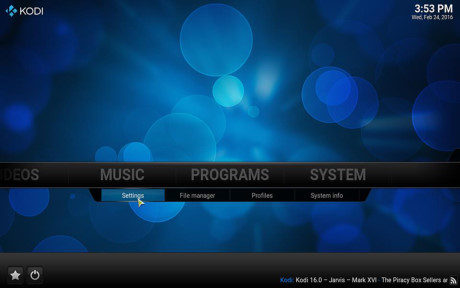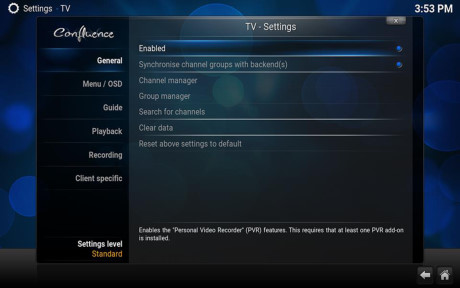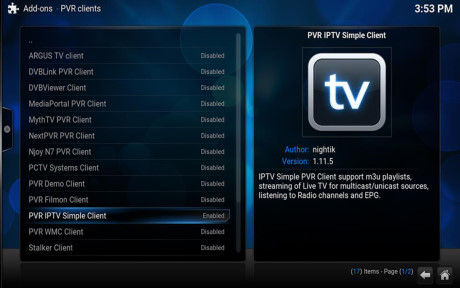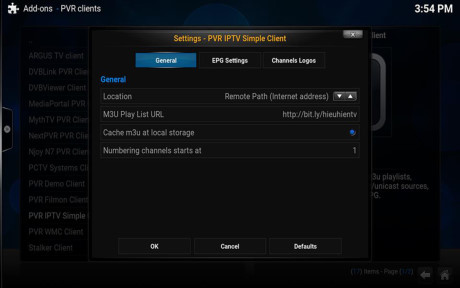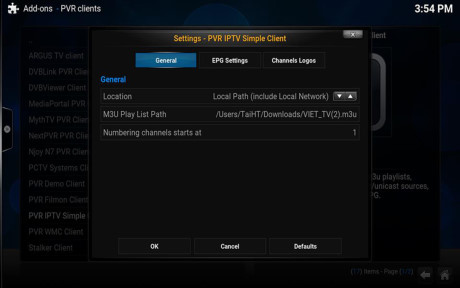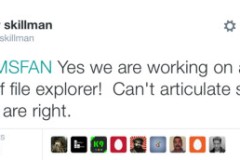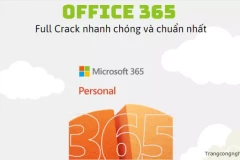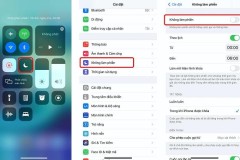Có nhiều cách để coi TV (gắn anten, đăng ký truyền hình cáp) và hôm nay mình xin chia sẻ thêm một cách nữa vô cùng tiện lợi và rất tiết kiệm (vì không cần đăng ký hay đóng tiền thuê bao), đó là xem TV online bằng file M3U thông qua các thiết bị Android Stick (hay còn gọi là Android TV USB). Bằng cách này bạn có thể xem được TV dù cho ở bất cứ nơi nào, kể cả khi đi công tác hay du lịch ở nước ngoài.
Có nhiều cách để coi TV (gắn anten, đăng ký truyền hình cáp) và hôm nay mình xin chia sẻ thêm một cách nữa vô cùng tiện lợi và rất tiết kiệm (vì không cần đăng ký hay đóng tiền thuê bao), đó là xem TV online bằng file M3U thông qua các thiết bị Android Stick (hay còn gọi là Android TV USB ). Bằng cách này bạn có thể xem được TV dù cho ở bất cứ nơi nào, kể cả khi đi công tác hay du lịch ở nước ngoài.
File đuôi .M3U là gì?
Bạn không cần quan tâm định nghĩa file .M3U là gì cho mệt, chỉ cần biết nó là một cái file chứa đường dẫn (URL) đến các kênh video đang chiếu ở trên Internet. Một file M3U có thể chứa hàng trăm đường dẫn tương ứng với hàng trăm kênh truyền hình khác nhau. Trên mạng có các file M3U được anh em chia sẻ rất nhiều. Chất lượng của file M3U gồm 2 yếu tố: số lượng kênh và chất lượng hình ảnh.
Về mặt bản chất, M3U chính là một file playlist, giống với danh sách nhạc mà bạn hay nghe trên máy tính.
Để xem được các file .M3U, bạn cần phải có một thiết bị (điện thoại, máy tính, stick, box) và phần mềm có thể đọc được nó (ví dụ như KODI và VLC).
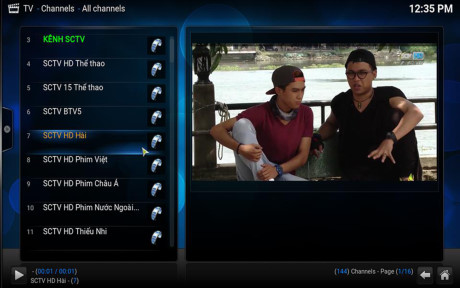
Tại sao phải dùng Android Stick mà không phải Android Box?
Vì Stick tiện lợi và nhỏ gọn hơn, chỉ cần cắm vào cổng HDMI của TV là xong, không tốn không gian như Android Box. Rất nhỏ gọn nên có thể rút ra mang theo đi du lịch, cắm vào TV nào coi cũng được. Cấu hình để xem TV trên KODI và VLC rất thấp nên phần cứng của những cái Stick là đủ xài, không cần mua Box cho tốn kém. Và đây là combo mình đang xài:
Fire TV Stick gắn vào TV + phần mềm KODI
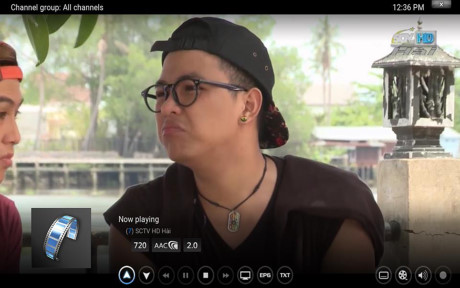
Phòng mình đang gắn cái Fire TV Stick này và coi truyền hình cũng ngon như cái TV đang gắn cáp của Viettel ở dưới nhà. Trên thị trường có rất nhiều loại Android dạng Stick để gắn vào phía sau TV và giá cũng khá rẻ, tầm 1 triệu đổ lại. Tuy nhiên phần lớn sản phẩm không có thương hiệu rõ ràng nên mình chọn cái Fire TV Stick của Amazon, mặc dù giá của nó hơi cao (49.99 USD chưa thuế) nhưng được cái có thêm remote và chất lượng phần cứng lẫn phần mềm đều tuyệt vời.
Cách cài KODI vào Android Stick
Cách 1: Nếu Android Stick của bạn có Google Play Store thì có thể vào đó tìm 'KODI' và cài . Cách 2: Tải file APK của KODI từ đây về, chép vào Stick và cài đặt: https://kodi.tv/download Cách cài KODI vào Fire TV Stick
Trong Fire TV Stick, vào Settings > System > Developer Options > bật (ON) dòng Apps from Unknown Sources. Trở về giao diện chính của Fire TV Stick, chuyển xuống phần app, tìm và cài phần mềm ES File Explorer. Mở ES File Explorer, nhìn qua bên trái, trong phần Favorite, nhấn nút Add Gõ vào ô Path dòng link sau: http://kodi.tv/download , ô Name để tên gì cũng được, ví dụ 'KODI' Sau khi add, kéo xuống dưới cùng của khung Favorite và bấm vào dòng KODI mới thêm lúc nãy, trang web download của KODI sẽ hiện ra giống như trên máy tính, bạn bấm chọn tải KODI dành cho Android (ARM). Sau khi tải xong, bạn có thể mở và cài đặt bằng ES File Explorer luôn. Chép file M3U vào KODI
Có 2 cách để chèn file M3U vào KODI để coi, thứ nhất: nếu file M3U đó nằm trên mạng thì tìm URL của cái file đó, ví dụ abc.com/xxx.m3u. Thứ hai: nếu bạn đã tải file M3U về máy tính thì cũng chèn vô KODI được luôn. Cách làm như sau:
Mở KODI lên. Vào System > Settings > Add-ons > My add-ons > PVR clients > PVR IPTV Simple Client > Configure. Ô Location: chọn Local Path. Ô bên dưới hãy dẫn đến file M3U trong máy của bạn (có thể tải file M3U ở đây: https://www.fshare.vn/file/WXQJAG53R9RR ). Nếu dùng file M3U có sẵn ở trên mạng thì ô Location chọn Remote Path, rồi gõ link này vào ô bên dưới: http://bit.ly/hieuhientv Bấm OK để đóng cửa sổ Configure lại. Bấm Enable để bật cái plugin xem TV này lên. Trở ra giao diện chính của KODI > System > Settings > TV > chọn Enable (dòng đầu tiên) để bật tính năng xem TV. Thoát KODI và mở lại để bắt đầu có hiệu lực. Lần tiếp theo khi bạn mở KODI lên sẽ thấy có thêm mục TV, bấm vào đó để bắt đầu coi. Một vài lưu ý thêm
Fshare - VIET_TV.m3u
fshare.vn
KODI cũng có bản trên máy tính Windows và Mac, nếu bạn ngại mua thêm Stick thì cứ cài trên máy tính rồi dùng cáp HDMI nối vào TV để xem. Nhưng mình vẫn khuyên là nên mua Stick cho nó tiện và có thêm remote điều khiển rất sướng.
Thỉnh thoảng có vài kênh không xem được, có thể là do URL dẫn đến kênh đó đã không còn tồn tại hoặc máy chủ gặp vấn đề, cách khắc phục là lên mạng tìm kiếm những file M3U mới.